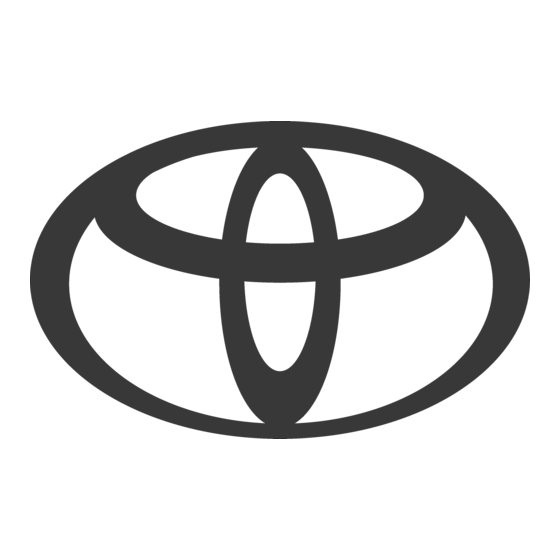
Inhoudsopgave
Advertenties
Quick Links
Advertenties
Inhoudsopgave

Samenvatting van Inhoud voor Toyota TAS500
- Pagina 1 TAS500 Handleiding...
- Pagina 2 TAS500 Handleiding...
-
Pagina 3: Inhoudsopgave
Bluetooth -instellingen ... ® Toets ZOEKEN OMHOOG/ Systeeminstellingen ....ZOEKEN OMLAAG ..... Taalinstellingen ......Toets MODE ......Toyota Apps ......Android Auto™-instellingen ... Apple CarPlay-instellingen ..AM- en FM-radio Inschakelen FM-/AM-radio ..Selecteren van een radiozender ......Handmatig afstemmen .. - Pagina 4 Vereisten ........Afspelen audio ......Starten van Android Auto ..Afspelen video's en bekijken Afsluiten van Android Auto ..afbeeldingen ......Afspelen video's ....Toyota Apps Bekijken afbeeldingen ..Compatibele extensies .... Vereisten ........Verbinden van een apparaat ... Bluetooth ®...
-
Pagina 6: Basishandelingen
USB of Bluetooth ® z Handsfree telefoneren. Sneltoets naar Navigatie-ap- z Smartphone-projectie via Apple plicatie (indien beschikbaar). CarPlay, Android Auto™ en Toyota Sneltoets naar Instellingen Apps. z Parkeerhulp met achteruitrijcamera. Schakelen tussen Display Aan/Uit [ Beginscherm... -
Pagina 7: Belangrijkste Bedieningsorganen Systeem
1. Basishandelingen Bediening Actie Belangrijkste toets bedieningsorganen systeem Lang Schakel audio en indrukken display uit. Het multimediasysteem kan worden Geen actie wanneer bediend met de toetsen 1, 2 en 3 u een telefoonge- aan de zijkant, het touchscreen of de sprek voert of de stuurwieltoetsen (indien beschikbaar). -
Pagina 8: Toets Spraakherkenning
1. Basishandelingen Bediening Actie Toets spraakherkenning toets Kort Spraakherkenning in ] voor spraak- Druk op de toets indrukken projectie- en telefoon- commando's. modus. Zie onderstaande tabel voor meer Lang Dezelfde actie als bij informatie: indrukken kort indrukken. Regeling via aanraakbewegingen In de volgende tabel worden de aanraakbewegingen weergegeven die worden herkend door het multimediasysteem. -
Pagina 9: Stuurwieltoetsen
1. Basishandelingen Stuurwieltoetsen Toets volume OMHOOG/ OMLAAG Het multimediasysteem kan worden bediend met behulp van de volgende De volumetoetsen kunnen worden stuurwieltoetsen: gebruikt om het audiovolume voor het multimediasysteem in te stellen. Zie onderstaande tabel voor meer informatie: Bediening Actie toets Kort Verhoog/verlaag... -
Pagina 10: Toets Zoeken Omhoog/ Zoeken Omlaag
1. Basishandelingen Toets ZOEKEN OMHOOG/ Toets MODE ZOEKEN OMLAAG Met de toets MODE kunt u alle audiomodi doorlopen en de De toetsen zoeken omhoog/zoeken afspeelfuncties van audio beheren. omlaag kunnen worden gebruikt Zie onderstaande tabel voor meer om de radiozender en het actieve informatie. - Pagina 11 1. Basishandelingen...
-
Pagina 12: Instellingen
Systeem z De toetsen Dag en Nacht kunnen z Taal worden gebruikt om de gewenste z Toyota Apps modus handmatig te selecteren. z Android Auto™ z Het helderheidsniveau voor elke z Apple CarPlay modus kan worden gewijzigd met Wijzigingen van de instellingen blijven de schuiftoets. -
Pagina 13: Audio-Instellingen
2. Instellingen Aangepaste equalizervoorkeuren Audio-instellingen voor Bass, Mid en Treble kunnen worden ingesteld door de schuiftoets omhoog en omlaag te slepen. Balans Via het menu “Audio-instellingen” kunnen de volgende onderwerpen worden ingesteld: z Equalizer en balans z Biep z Beltoonvolume telefoon Kies het icoon [ ] en sleep het om de z Gespreksvolume geluidsverdeling naar voren, achte-... -
Pagina 14: Beltoon
2. Instellingen aanpassing direct toegepast op de Beltoon desbetreffende audio. z Kies Uit om ASL uit te schakelen. Radio-instellingen Met de regelaar voor het beltoonvo- lume kunt u het belvolume van inko- mende oproepen instellen. Sleep de schuiftoets om het beltoon- volume in te stellen. -
Pagina 15: Bluetooth ® -Instellingen
2. Instellingen z Kies de toets Resetten om alle Bluetooth -instellingen ® instellingen te wijzigen naar de fabrieksinstellingen. Hierdoor wor- den alle gebruikersconfiguraties, instellingen, apparaatlijsten en tunervoorkeuren verwijderd en wordt het systeem opnieuw opge- start. z Kies de toets Datum of Tijd om de waarden voor datum en tijd op het multimediasysteem te wijzigen. -
Pagina 16: Toyota Apps
USB-apparaat. Het apparaat kan worden verwijderd door het icoon [ ] naast de schuif- toets te kiezen. Met het menu Toyota Apps-instel- lingen kan de functie Toyota Apps worden beheerd. Met de schuiftoets kan Toyota Apps in- of uitgeschakeld worden. -
Pagina 17: Apple Carplay-Instellingen
2. Instellingen Apple CarPlay-instellingen Met Apple CarPlay-instellingen kan de Apple CarPlay-apparatenlijst worden beheerd. Als een Apple Car- Play-apparaat wordt verbonden met het multimediasysteem, wordt het toegevoegd aan de in dit menu weer- gegeven lijst. Met de schuiftoets kan Apple CarPlay voor een specifiek apparaat worden in- of uitgeschakeld. -
Pagina 18: Am- En Fm-Radio
3. AM- en FM-radio AM- en FM-radio z Sleep de schuiftoets voor de tuner Inschakelen FM-/AM-radio [ ] naar links of rechts naar de gewenste frequentie. Kies het icoon [MEDIA] op het begin- z Houd uw vinger op het icoon < of scherm om het bronselectiescherm >... -
Pagina 19: Oproepen Van Een Zender Onder Een Voorkeuzetoets
3. AM- en FM-radio Oproepen van een zender RDS (Radio Data Systeem) onder een voorkeuzetoets Het RDS verstuurt zenderinformatie en maakt in dit hoofdstuk beschreven Er zijn zes voorkeuzevelden beschik- geavanceerde radiofuncties mogelijk. baar voor het opslaan van uw favo- Het is alleen beschikbaar voor FM-ra- riete radiozenders. -
Pagina 20: Verkeersinformatie
3. AM- en FM-radio Verkeersinformatie Als deze functie ingeschakeld is, zoekt de tuner automatisch een radiozender die regelmatig verkeers- informatie uitzendt en wordt naar die zender overgeschakeld zodra er verkeersinformatie wordt uitgezon- den. Verkeersinformatie werkt ook als naar een andere mediabron geluis- terd wordt. - Pagina 21 3. AM- en FM-radio...
-
Pagina 22: Usb/Ipod
4. USB/iPod USB/iPod Verbinding Open, om een [USB/iPod]-appa- raat aan te sluiten, het klepje van de USB-aansluiting en sluit een compati- bel geheugenapparaat aan. 3. Kies het USB-apparaat of de iPod onder het selectiescherm voor de mediabron. Het op de USB-aansluiting aangeslo- ten apparaat verschijnt op het media- scherm. -
Pagina 23: Afspelen Video's En Bekijken Afbeeldingen
4. USB/iPod 3. Kies de pijl(en) [ ] op de Sleep de schuiftoets [ ] om video-thumbnail om de video in verschillende punten in het volledig-schermmodus weer te afspelen te zoeken. geven. De voortgangsbalk toont de verstreken tijd en de duur van het actuele nummer. -
Pagina 24: Bekijken Afbeeldingen
4. USB/iPod Bekijken afbeeldingen Voer de volgende stappen uit om afbeeldingbestanden te bekijken. 1. Kies [Bibliotheek] om de mappen en content in de mediabibliotheek weer te geven. Gebruik het touchscreen om door de bibliotheek te scrollen om de categorie Afbeeldingen te vinden. 2. -
Pagina 25: Compatibele Extensies
4. USB/iPod Compatibele extensies In de volgende tabel staan de soorten media en bestanden die worden onder- steund door het multimediasysteem. Audio Formaat Extensie iPod/IOS Android .wma .mp3 .m4a Video Formaat Extensie Afmeting iPod/IOS Android 128 x 96 160 x 120 .avi 176 x 144 320 x 240... -
Pagina 26: Bluetooth
Bluetooth , een technologie ® mediasysteem contact op met uw waarmee u draadloos handsfree kunt Toyota-dealer. bellen of audiobestanden kunt afspe- len. AANWIJZING: Koppelen van apparaten Afhankelijk van de door uw apparaat Voer de onderstaande stappen uit om... -
Pagina 27: Spraakoproep
5. Bluetooth® Spraakoproep Oproep via de cijfertoetsen Bellen via de cijfertoetsen van het multimediasysteem: 1. Kies de toets [HOME] vanaf een 6. Kies [KOPPELEN] om met het van de schermen. koppelproces te beginnen. [TELEFOON] om 2. Kies Bluetooth ® Zodra het koppelproces is voltooid, de handsfree telefoonfunctie weer wordt een bevestigingsmelding te geven. -
Pagina 28: Oproep Via De Oproeplijst
5. Bluetooth® Oproep via de lijst met favorieten 3. Selecteer het telefoonnummer om het contact te bellen. Indien er 2 of meer telefoonnummers zijn, selec- teer dan het gewenste nummer in Met behulp van een van onder- de lijst. staande methoden kan een contact worden toegevoegd aan de lijst met Oproep via de oproeplijst favorieten:... -
Pagina 29: Oproep Via De Lijst Met Berichten
5. Bluetooth® Oproep via de lijst met Tijdens een gesprek berichten Als u een gesprek voert, wordt het volgende scherm weergegeven: Als u een bericht leest, kunt u de afzender van het bericht bellen door ] te kiezen. Zie “Sms-functie” op blz. -
Pagina 30: Sms-Functie
5. Bluetooth® Sms-functie Afspelen van Bluetooth ® audiobestanden Het multimediasysteem ondersteunt de weergave van ontvangen tekstbe- Het multimediasysteem kan muziek richten. Wanneer u een nieuw bericht streamen van Bluetooth -appara- ® ontvangt, wordt er een pop-updisplay ten (versie 2.1 of hoger). Om deze weergegeven. - Pagina 31 5. Bluetooth® Kies [Bibliotheek] om de map- pen en content in de mediabi- bliotheek weer te geven. Gebruik het touchscreen om omhoog en omlaag door de bibliotheek te scrollen om de gewenste map of nummerlijst te vinden en selecteer een num- mer om het afspelen te starten.
-
Pagina 32: Apple Carplay
6. Apple CarPlay Apple CarPlay Met Apple CarPlay kunt u uw iPhone Er verschijnt een pop-up met de optie via een USB-aansluiting verbinden om Apple CarPlay in te schakelen met het multimediasysteem. voor het aangesloten apparaat. Vereisten z USB-kabel z Apple iPhone (iOS versie 9.3 of hoger) AANWIJZING: https://www.apple.com/ios/car-... -
Pagina 33: Afsluiten Van Het Apple Carplay-Scherm
6. Apple CarPlay Afsluiten van het Apple CarPlay-scherm Druk kort op de toets [POWER/HOME] om het Apple Car- Play-scherm af te sluiten. Apple Car- Play blijft op de achtergrond draaien. -
Pagina 34: Android Auto
7. Android Auto™ Android Auto™ Met de Android Auto™-technologie Starten van Android Auto kunt u uw Android-telefoon via een USB-aansluiting verbinden met het Open, om een Android Auto™-appa- multimediasysteem van de auto. raat te gebruiken, het klepje van de Vereisten USB-aansluiting en sluit een compati- bel apparaat aan. -
Pagina 35: Afsluiten Van Android Auto
7. Android Auto™ Zorg ervoor dat de parkeerrem is Afsluiten van Android Auto geactiveerd en selecteer [JA]. Volg de instructies op de telefoon om Druk kort op de toets Android Auto te activeren en in te [POWER/HOME] om het Android schakelen. -
Pagina 36: Toyota Apps
8. Toyota Apps Toyota Apps Met Toyota Apps kunt u specifieke AANWIJZING: apps op uw smartphone vanaf het multimediasysteem gebruiken, met Android-apparaten moeten via Blue- behulp van SmartDeviceLink-techno- tooth worden gekoppeld om volledige functionaliteit mogelijk te maken. logie. Vereisten AANWIJZING:... -
Pagina 37: Starten Van Een App
8. Toyota Apps Starten van een app Kies het Toyota Apps-icoon [ ] op het beginscherm om een lijst met beschikbare apps weer te geven. Kies de toets [Lijst bijwerken] om het aangesloten apparaat te scannen op beschikbare applicaties. -
Pagina 38: Updates
9. Updates Updates Neem contact op met uw lokale officiële Toyota-dealer voor software-updates. - Pagina 39 9. Updates...
-
Pagina 40: Rear View Monitor-Systeem
10. Rear View Monitor-systeem Rear View Monitor-systeem Het Rear View Monitor-systeem helpt VOORZORGSMAATREGELEN de bestuurder bij het achteruitrijden z Controleer voordat u de auto door het gebied achter de auto met parkeert of er voldoende ruimte vaste rijlijnen op een scherm weer te is voor uw auto. -
Pagina 41: Beschrijving Scherm
10. Rear View Monitor-systeem Beschrijving scherm Het scherm van het Rear View Monitor-systeem wordt weergegeven als de selectiehendel in stand R wordt gezet terwijl het contact AAN staat. Controleer of de omgeving veilig is. Voertuigbreedte- Geeft de lijnen aan wanneer de auto recht achteruit referentielijnen wordt gereden. -
Pagina 42: Voorzorgsmaatregelen Rear View Monitor
10. Rear View Monitor-systeem Voorzorgsmaatregelen Rear Camera View Monitor Wanneer er verontreinigingen op de cameralens aanwezig zijn (bijv. water- Gebied dat wordt weergegeven druppels, sneeuw, modder, enz.), kan de camera geen helder beeld verstu- ren. Spoel in dit geval de cameralens af met een grote hoeveelheid en veeg hem schoon met een zachte en vochtige doek. -
Pagina 43: Verschillen Tussen De Schermweergave En De Weg
Is dit het rijlijnen en de werkelijke afstand/koers geval, neem dan zo snel mogelijk op de weg. contact op met een Toyota-dea- ler of een andere naar behoren gekwalificeerde en uitgeruste deskundige. Verschillen tussen de... -
Pagina 44: Naderen Van Driedimensionale Objecten
10. Rear View Monitor-systeem Wanneer zich achter de auto een Als een deel van de auto enigszins steile helling omlaag bevindt in de veren zakt De afstandslijnen geven een afstand Als een deel van de auto enigszins in verder van de auto vandaan aan dan de veren zakt door het aantal passa- in werkelijkheid het geval is. - Pagina 45 10. Rear View Monitor-systeem Voertuigbreedtereferentielijnen Afstandslijnen Controleer visueel de omgeving en Controleer visueel de omgeving en het gebied achter de auto. In de het gebied achter de auto. Op het hieronder afgebeelde situatie lijkt de scherm lijkt het alsof de geparkeerde vrachtwagen zich buiten de voertuig- vrachtwagen tot punt B komt.
-
Pagina 46: Zaken Die U Dient Te Weten
Als u een van de volgende verschijnselen opmerkt, raadpleeg dan de mogelijke oorzaak en de oplossing en controleer opnieuw. Is het symptoom door de oplossing nog niet verdwenen, laat dan de auto con- troleren door uw Toyota-dealer of een andere naar behoren gekwalificeerde en uitgeruste deskundige. Symptoom... - Pagina 47 Is dit het geval, neem dan lopen helemaal lijnd. zo snel mogelijk contact op verkeerd met uw Toyota-dealer of een andere naar behoren gekwalificeerde en uitge- ruste deskundige. z De auto staat schuin (de auto Als dit gebeurt als gevolg...
-
Pagina 48: Verklaring
11. Verklaring Verklaring Fabrikant z Naam: [Harman International Industries, Incorporated] z Adres: [30001 Cabot Drive, Novi, MI 48377 USA] Specificaties van de Bluetooth -frequentieband: ® 2400-2483,5 MHz AM-/FM-ontvanger: 0,5625-1,6065/87,5-108 MHz Modelnr. [ PV602 ] Hereby, Harman International Industries, Incorporated declares that the radio equipment model No. - Pagina 49 11. Verklaring Con il presente, Harman International Industries, Incorporated dichiara che il modello dell’apparecchiatura radio N. PV602 è conforme alla direttiva 2014/53/UE. Il testo completo della dichiarazione di conformità UE è disponibile al seguente indirizzo internet: https://www.harman.com/sites/default/files/PV602 - EU Declaration on Conformity.pdf Hermed erklærer Harman International Industries, Incorporated at radioutstyrsmodell nr.
- Pagina 50 PW600-0D001-NL AOM 001 691-0...